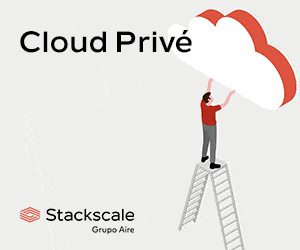Dans un monde où chaque photo en haute résolution, chaque jeu triple A et chaque fichier vidéo 4K occupent des gigaoctets, il est fréquent que nos disques durs — qu’ils soient mécaniques (HDD) ou à état solide (SSD) — se remplissent presque complètement. Pourtant, nombreux sont ceux qui ignorant que saturer l’espace de stockage disponible peut gravement nuire aux performances du système, accélérer l’usure du matériel et mettre en péril l’intégrité des données.
L’idée de « remplir tout ce qu’on a » paraît efficace pour optimiser l’espace, mais les systèmes de fichiers et les contrôleurs de stockage ne sont pas conçus pour fonctionner sans marges de sécurité. En effet, Windows, macOS et Linux émettent tous des avertissements lorsqu’un disque dépasse certains seuils d’utilisation. Pourquoi cela?
📉 Performance : la première victime d’un disque plein
Sur disques durs mécaniques (HDD)
Les disques durs classiques stockent les données sur des plateaux tournants, et les fichiers sont enregistrés en secteurs dispersés. Lorsque l’espace libre devient faible, le système d’exploitation doit fragmenter les gros fichiers et les placer dans des secteurs éloignés. Cela entraîne plus de mouvements de la tête de lecture et des temps d’accès plus longs.
Ce phénomène de fragmentation extrême provoque :
- Une chargement plus lent des fichiers et des programmes.
- Un démarrage plus long du système.
- Une expérience multitâche moins fluide.
- Une usure accrue du mécanisme de lecture.
Sur unités SSD (émulation en mémoire flash)
Les SSD ne subissent pas de fragmentation physique, mais la problématique est encore plus technique. Ces disques utilisent des puces de mémoire NAND qui nécessitent d’effacer des blocs entiers avant d’écrire de nouvelles données. Lorsqu’un SSD est quasi plein, le contrôleur doit déplacer et réorganiser plus fréquemment les données, un processus appelé collecte des ordures (garbage collection).
Ce qui entraîne :
- Une chute drastique des vitesses d’écriture.
- Une latence accrue lors du déplacement de gros fichiers.
- Plus de cycles d’écriture, réduisant la durée de vie de la mémoire flash.
- Des échecs si le disque atteint 100 % de capacité sans espace pour la surcharge interne (overprovisioning).
⛔ Problèmes supplémentaires au-delà des performances
1. Durée de vie réduite du matériel
Dans le cas des SSD, chaque cellule de mémoire possède un nombre limité de cycles d’écriture. Si le disque est constamment saturé et fonctionne avec peu de marge, cela accélère le vieillissement. Sur HDD, une utilisation intensive détériore également les composants mécaniques tels que les têtes de lecture et les moteurs.
2. Échec des mises à jour et sauvegardes
De nombreux processus système, comme les mises à jour logicielles, l’installation de pilotes ou la création de points de restauration, nécessitent un espace temporaire disponible. Un disque plein empêche ces opérations, ce qui peut entraîner des erreurs système ou des échecs de mise à jour.
3. Risque de corruption des données
Lorsqu’il n’y a pas assez d’espace pour les opérations temporaires de lecture/écriture, le système peut interrompre des processus de façon inattendue, laissant des fichiers partiellement écrits, endommagés, voire inutilisables.
4. Échec des applications nécessitant un cache
Les programmes comme les navigateurs web, éditeurs vidéo ou jeux modernes utilisent intensément des dossiers temporaires et des fichiers cache. En absence d’espace, leur performance chute fortement, voire ils se ferment de manière imprévue.
📏 Quel est le pourcentage optimal d’espace libre ?
Les experts en stockage recommandent de ne pas dépasser 85 % d’occupation. Il faut laisser au moins 15 % d’espace libre comme marge de manœuvre. Cependant, ce pourcentage peut varier selon l’usage :
| Type d’utilisateur | Recommandation d’espace libre |
|---|---|
| Utilisateur domestique | 10 – 15 % libre |
| Créatif professionnel | 20 – 25 % libre |
| Gamer ou éditeur vidéo | 25 – 30 % libre |
| Environnement professionnel/NAS | 30 % ou plus, selon la charge |
💾 Conséquences concrètes : exemples réels
🧠 SSD de 500 Go rempli à 98 %
- Les vitesses d’écriture chutent de 2000 MB/s à moins de 200 MB/s.
- Des alertes apparaissent dans des applications comme Photoshop ou DaVinci Resolve en cas d’espace insuffisant.
- Le système peut se figer lors de tâches multitâches.
💽 HDD de 1 To, avec seulement 10 Go libres
- Le défragmenteur ne peut pas optimiser efficacement.
- Le disque émet des bruits lors de la recherche de fichiers, en raison d’un mouvement excessif de la tête.
- Le chargement des niveaux dans les jeux prend deux fois plus de temps.
🛠️ Conseils pour préserver les performances du disque
- Ne pas attendre l’avertissement du système.
- Windows signale généralement à 90 %. Agissez avant.
- Configurer le nettoyage automatique des fichiers temporaires.
- Windows : Sensor de stockage.
- macOS : « Optimiser le stockage ».
- Ne pas stocker vidéos ou jeux sur le disque système.
- Utiliser un second disque pour les données lourdes.
- Utiliser des outils de surveillance de l’état du disque.
- CrystalDiskInfo (Windows), Smartmontools (Linux), DriveDx (macOS).
- Activer TRIM sur SSD.
- Améliore la performance en effaçant les blocs non utilisés.
🔄 Combinaisons idéales de stockage
| Configuration courante | Recommandation d’utilisation |
|---|---|
| SSD + HDD | SSD pour le système et les applications / HDD pour les gros fichiers |
| SSD NVMe + SSD SATA | NVMe pour montage en temps réel / SATA pour sauvegarde |
| SSD sans mémoire DRAM | Éviter de remplir excessivement et limiter les écritures intensives |
| HDD SMR (Shingled) | Réservé aux archives froides (faible utilisation) |
📊 Espace caché : ce que l’utilisateur ne voit pas
De nombreux SSD réservent de l’espace supplémentaire non accessible à l’utilisateur, appelé overprovisioning. Cette réserve aide à maintenir la performance et répartir l’usure.
Exemple : un SSD de 1 To peut réellement contenir 1024 GB, mais n’affiche que 931 GB utilisables. Cette différence ne doit pas être supprimée car elle sert d’amortisseur interne pour le contrôleur.
📦 Qu’en est-il des NAS et serveurs ?
Dans un contexte professionnel, saturer un disque est encore plus risqué. Des systèmes comme ZFS ou Btrfs nécessitent un espace libre suffisant pour éviter la corruption du système de fichiers. De plus, les configurations RAID ont besoin de marges pour les opérations de reconstruction, et sans espace, le processus peut échouer.
🧠 Psychologie numérique : pourquoi remplissons-nous nos disques ?
- Accumulation digitale : sauvegarder « au cas où ».
- Manque d’organisation : téléchargements désordonnés, doublons, fichiers anciens.
- Croyance erronée : penser que tant qu’il reste de l’espace, tout va bien.
✅ Conclusion
En informatique, moins signifie souvent plus. Laisser de l’espace libre sur vos disques durs n’est pas un luxe, mais une nécessité opérationnelle. Qu’il s’agisse d’un SSD NVMe dernier cri ou d’un disque dur mécanique de dix ans : les remplir à 100 % conduit inévitablement au désastre.
Conserver de l’espace libre permet à votre système de fonctionner en douceur, réduit les erreurs, améliore l’expérience utilisateur et, surtout, prolonge la durée de vie d’un composant coûteux et critique.
❓ Questions fréquentes (FAQ)
Que se passe-t-il si je vais jusqu’à 100 % d’utilisation du disque ?
Le système peut cesser de fonctionner correctement, échouer lors de l’enregistrement des données ou même corrompre des fichiers. Il est urgent de libérer de l’espace.
Peut-on récupérer du rendement sur un SSD plein ?
Oui. En supprimant des fichiers et en laissant de l’espace libre, le contrôleur peut optimiser la lecture/écriture de nouveau. Certains SSD nécessitent un redémarrage ou une maintenance logicielle spécifique du fabricant.
Pourquoi les disques de 1 To ne montrent que 931 Go ?
Parce que le système d’exploitation utilise la base 2 (1 Go = 1024 Mo), alors que les fabricants adoptent la base 10. De plus, une partie de l’espace peut être réservée par le système ou le contrôleur.
Dois-je défragmenter un SSD ?
Non. C’est contre-productif et peut accélérer l’usure. La défragmentation s’applique uniquement aux disques HDD.